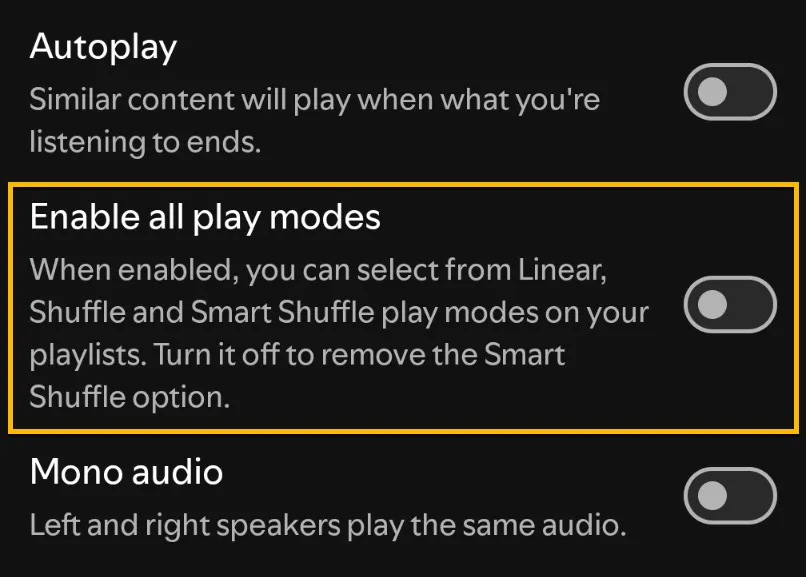Tính năng biên nhận gửi (delivery receipt) và biên nhận đã đọc (read receipt) từ lâu đã là một công cụ hữu ích trên phiên bản Outlook dành cho máy tính để bàn và Outlook trên nền tảng web. Tuy nhiên, sự thiếu vắng của chúng trên ứng dụng di động đã gây không ít bất tiện cho những người dùng thường xuyên kiểm tra email khi đang di chuyển. Tin vui là Microsoft đã chính thức triển khai khả năng yêu cầu và quản lý các loại biên nhận này trên ứng dụng Outlook dành cho cả Android và iOS, mang lại sự đồng bộ và tiện lợi tối đa cho người dùng.
Khả năng mới này hiện đang có mặt cho cả người gửi và người nhận sử dụng ứng dụng Outlook trên Android Beta (phiên bản 4.2439.0 trở lên) hoặc iOS Testflight (phiên bản 4.2437.0 trở lên). Dự kiến, bản cập nhật này sẽ được phát hành rộng rãi trong những tháng tới sau khi nhận được phản hồi từ cộng đồng Microsoft Insiders. Việc tích hợp tính năng này giúp người dùng dễ dàng theo dõi trạng thái email của mình, từ việc thư đã được gửi thành công đến việc người nhận đã đọc nội dung, nâng cao hiệu quả giao tiếp trong công việc và cuộc sống hàng ngày.
Hướng Dẫn Người Gửi Yêu Cầu Biên Nhận Gửi và Đã Đọc Trên Ứng Dụng Outlook Mobile
Để yêu cầu biên nhận gửi và đã đọc trong ứng dụng Outlook trên thiết bị di động Android hoặc iOS, quy trình rất đơn giản và trực quan. Bạn chỉ cần thực hiện theo các bước sau trước khi gửi email quan trọng của mình:
Đầu tiên, hãy tạo một email mới hoặc mở một bản nháp email mà bạn muốn gửi như bình thường. Sau đó, trước khi nhấn nút gửi thư, bạn cần tìm và nhấn vào biểu tượng dấu cộng (“+”) nằm trên thanh công cụ ngay bên dưới khu vực soạn thảo email của bạn. Từ menu xuất hiện, chọn biểu tượng “Biên nhận” (Receipts).
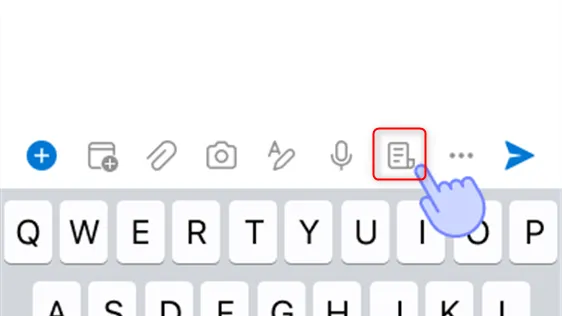 Nút Receipts trong ứng dụng Microsoft Outlook trên di động
Nút Receipts trong ứng dụng Microsoft Outlook trên di động
Tiếp theo, bạn sẽ thấy các tùy chọn để yêu cầu biên nhận. Tùy thuộc vào nhu cầu của bạn, hãy đánh dấu chọn “Yêu cầu Biên nhận Gửi” (Request Delivery Receipt), “Yêu cầu Biên nhận Đã Đọc” (Request Read Receipt), hoặc cả hai. Biên nhận gửi sẽ thông báo cho bạn khi email đã được chuyển thành công đến máy chủ của người nhận, trong khi biên nhận đã đọc sẽ cho biết khi người nhận đã mở và xem nội dung email của bạn.
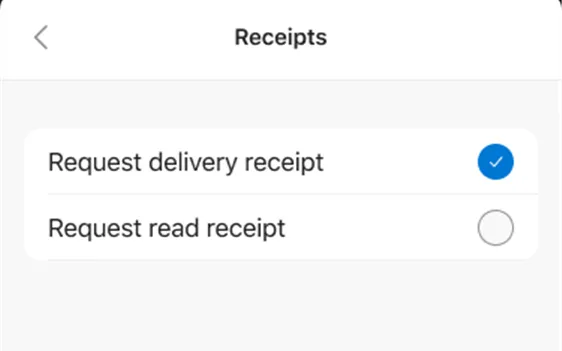 Tùy chọn yêu cầu các loại biên nhận email trong ứng dụng Outlook mobile
Tùy chọn yêu cầu các loại biên nhận email trong ứng dụng Outlook mobile
Sau khi chọn loại biên nhận mong muốn, hãy nhấn vào mũi tên “Quay lại” (Back) ở góc trên bên trái màn hình để trở về bản nháp email. Ngay lập tức, một biểu ngữ (banner) sẽ xuất hiện ở phía trên bản nháp của bạn, xác nhận rằng các loại biên nhận đã được kích hoạt thành công cho email này. Điều này giúp bạn dễ dàng kiểm tra lại thiết lập trước khi gửi.
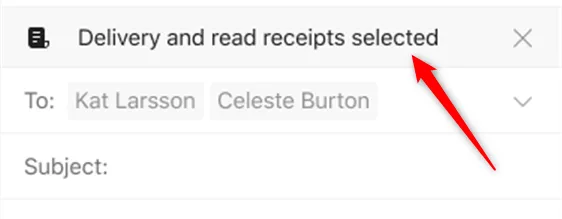 Thông báo xác nhận biên nhận đã gửi và đã đọc được kích hoạt trên Outlook di động
Thông báo xác nhận biên nhận đã gửi và đã đọc được kích hoạt trên Outlook di động
Nếu bạn gửi email cho nhiều người, bạn sẽ nhận được một biên nhận gửi hoặc đã đọc cho mỗi địa chỉ email cụ thể. Điều quan trọng cần lưu ý là trong hầu hết các trường hợp, biên nhận gửi được tạo tự động ngay khi máy chủ phát hiện email đã được gửi thành công, trừ khi chúng bị chặn bởi chính sách của tổ chức. Ngược lại, biên nhận đã đọc yêu cầu sự kích hoạt thủ công từ phía người nhận. Do đó, bạn có thể không nhận được biên nhận đã đọc ngay cả khi người nhận đã xem email của bạn.
Hướng Dẫn Người Nhận Phản Hồi Yêu Cầu Biên Nhận Đã Đọc Trên Ứng Dụng Outlook Mobile
Khi người gửi yêu cầu biên nhận đã đọc, ứng dụng Outlook trên Android hoặc iOS của bạn sẽ hiển thị một thông báo đặc biệt ngay khi bạn mở email đó. Một biểu ngữ sẽ xuất hiện ở phía trên màn hình, cho bạn tùy chọn để xác nhận rằng bạn đã đọc thư.
Nếu bạn muốn xác nhận mình đã đọc email (hoặc nếu chính sách công ty yêu cầu bạn phải làm vậy), bạn chỉ cần nhấn vào nút “Gửi” (Send) trên biểu ngữ đó. Ngược lại, nếu bạn không muốn người gửi biết mình đã xem email, bạn có thể bỏ qua biểu ngữ này hoàn toàn. Việc này cho phép bạn kiểm soát thông tin cá nhân và quyền riêng tư của mình.
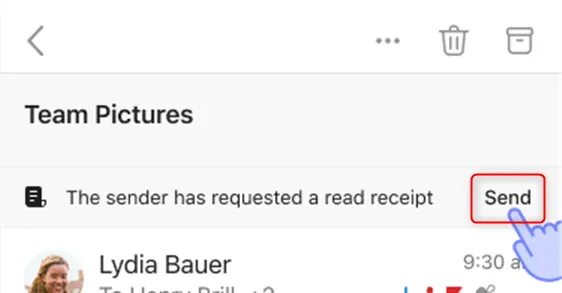 Tùy chọn gửi biên nhận đã đọc trong ứng dụng Microsoft Outlook di động
Tùy chọn gửi biên nhận đã đọc trong ứng dụng Microsoft Outlook di động
Nếu đây là lần đầu tiên bạn thấy yêu cầu biên nhận đã đọc trên ứng dụng Outlook di động, bạn sẽ có cơ hội thiết lập cách ứng dụng phản hồi trong tương lai. Điều này giúp bạn đặt một tùy chọn mặc định, tránh việc phải quyết định mỗi lần nhận yêu cầu. Trong trường hợp bạn muốn thay đổi quyết định này bất cứ lúc nào, bạn có thể dễ dàng điều chỉnh cài đặt. Truy cập menu “Cài đặt” (Settings) trong ứng dụng, tìm đến phần “Thư” (Mail) và chọn “Biên nhận Đã Đọc” (Read Receipts). Tại đây, bạn có thể chọn tùy chọn cập nhật từ danh sách được cung cấp để phù hợp với sở thích của mình.
Biên Nhận Gửi và Đã Đọc: Lợi Ích và Hạn Chế Cần Cân Nhắc
Giống như các dịch vụ nhắn tin khác như WhatsApp hay iMessage, tính năng biên nhận gửi và đã đọc trên email Outlook cũng có những ưu và nhược điểm riêng mà người dùng cần cân nhắc kỹ lưỡng trước khi quyết định sử dụng.
Ưu điểm của biên nhận:
- Xác nhận gửi thành công: Nhận biên nhận gửi giúp bạn yên tâm rằng email đã được chuyển đến một địa chỉ email hợp lệ và không bị lỗi trong quá trình truyền tải.
- Xác nhận đã đọc nội dung: Biên nhận đã đọc là cách hiệu quả để xác nhận rằng người nhận đã mở và xem nội dung thư của bạn. Điều này đặc biệt hữu ích cho các thông báo quan trọng hoặc các email yêu cầu phản hồi kịp thời.
- Quản lý giao tiếp hiệu quả: Các biên nhận này là một công cụ hữu ích trong việc quản lý các cuộc hội thoại email. Chúng có thể giúp bạn đưa ra lý do chính đáng cho việc gửi email theo dõi. Ví dụ, nếu bạn thấy một người nào đó đã đọc email của bạn cách đây một tuần nhưng chưa phản hồi, bạn hoàn toàn có thể nhẹ nhàng nhắc nhở họ.
Nhược điểm của biên nhận:
- Gây lo lắng hoặc khó chịu: Đôi khi, việc biết email đã được đọc nhưng chưa nhận được phản hồi có thể gây ra sự khó chịu hoặc thậm chí lo lắng cho người gửi. Bạn có thể tự hỏi tại sao người kia chưa trả lời, dù họ đã đọc email của bạn cách đây vài ngày hoặc vài tuần.
- Độ tin cậy không tuyệt đối: Một nhược điểm khác của biên nhận đã đọc là chúng không hoàn toàn đáng tin cậy. Người nhận có thể đã đọc email của bạn nhưng quyết định không gửi biên nhận đã đọc, hoặc chương trình email của họ có thể không hỗ trợ tính năng này.
- Vấn đề về quyền riêng tư: Đối với người nhận, việc tự động gửi biên nhận đã đọc có thể bị coi là xâm phạm quyền riêng tư, vì nó tiết lộ thông tin về thời điểm họ đọc email.
Dù bạn chọn sử dụng tính năng này hay không, việc có sẵn tùy chọn biên nhận trên ứng dụng Outlook mobile mang lại sự đồng nhất với các ứng dụng desktop và phiên bản web của Outlook. Điều này hỗ trợ tính nhất quán trong chính sách giao tiếp và cung cấp sự tiện lợi tối đa cho những người dùng thường xuyên truy cập email khi di chuyển, góp phần nâng cao trải nghiệm người dùng tổng thể trên hệ sinh thái Microsoft.
Tài liệu tham khảo: